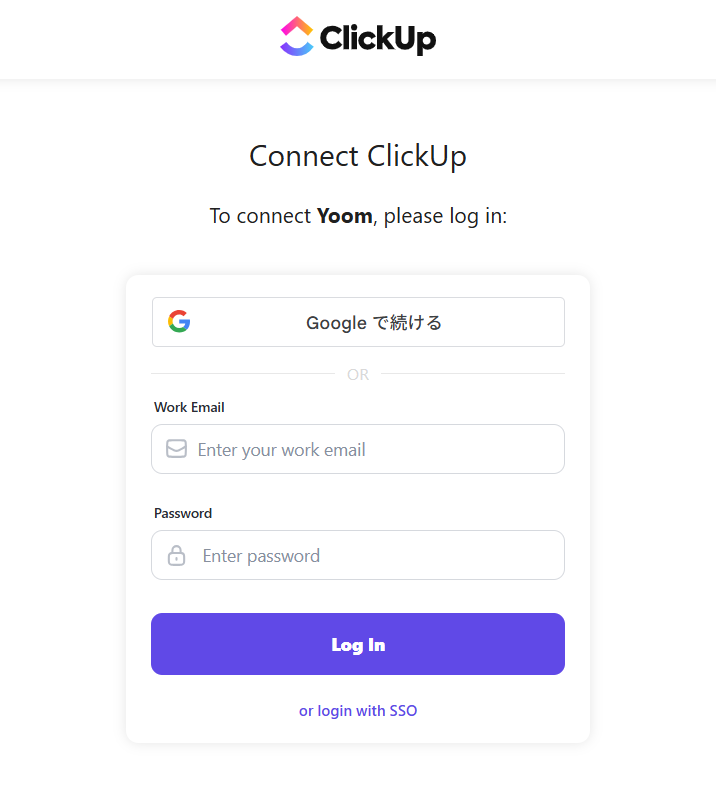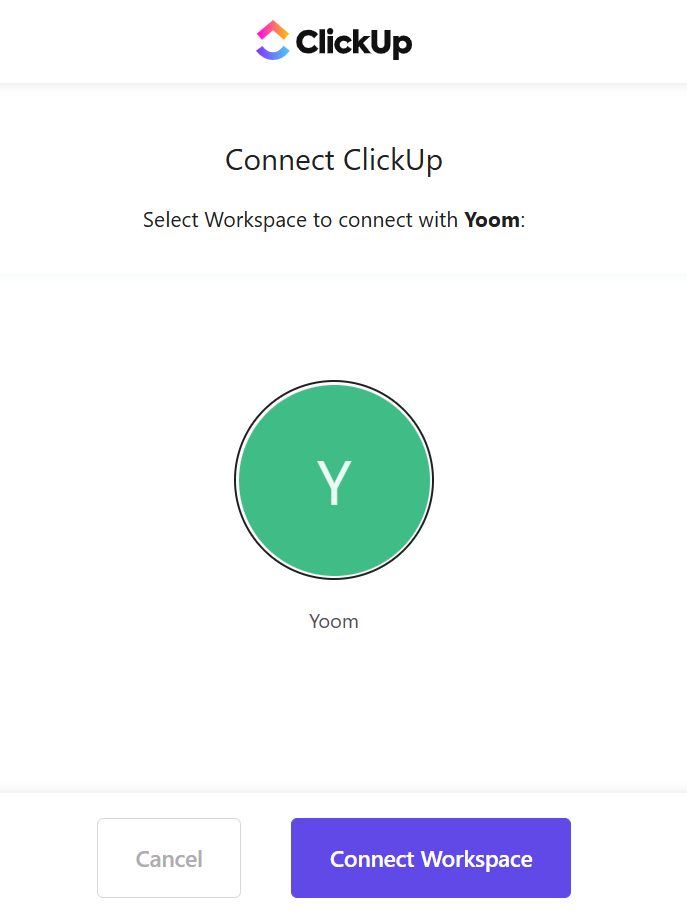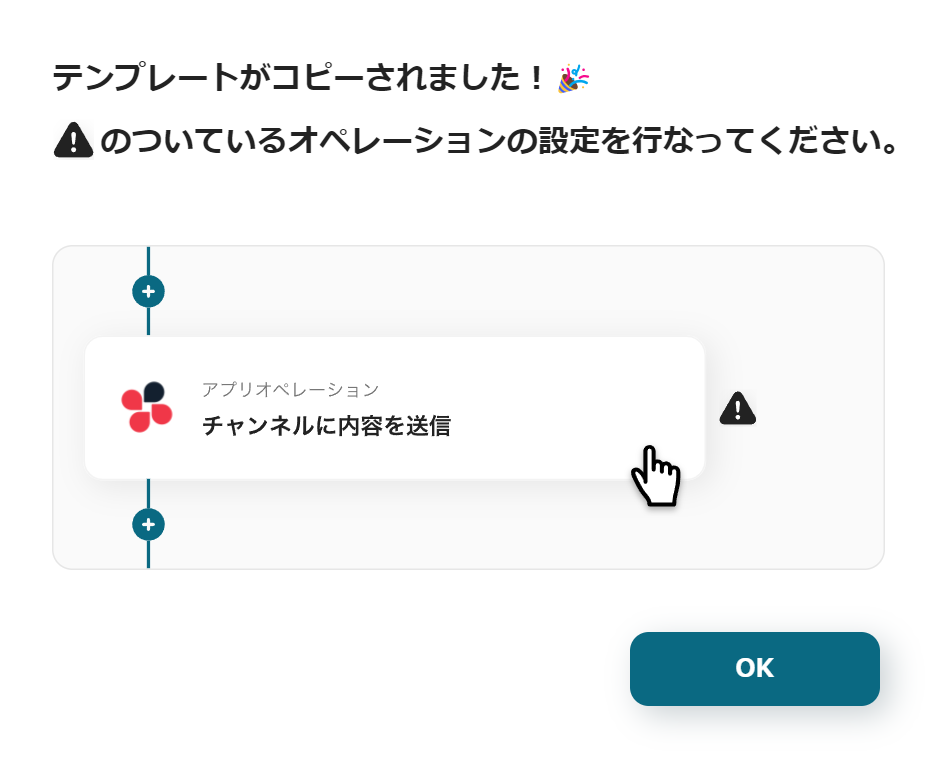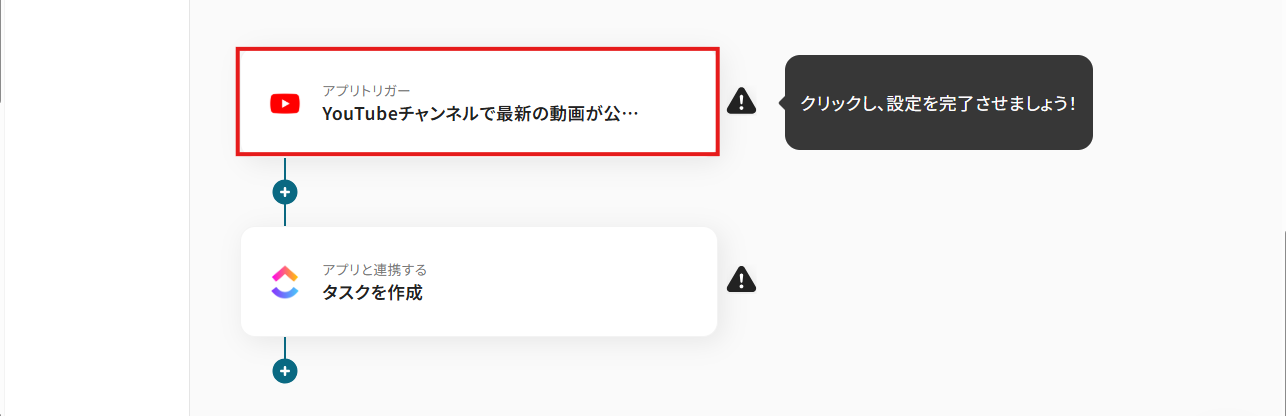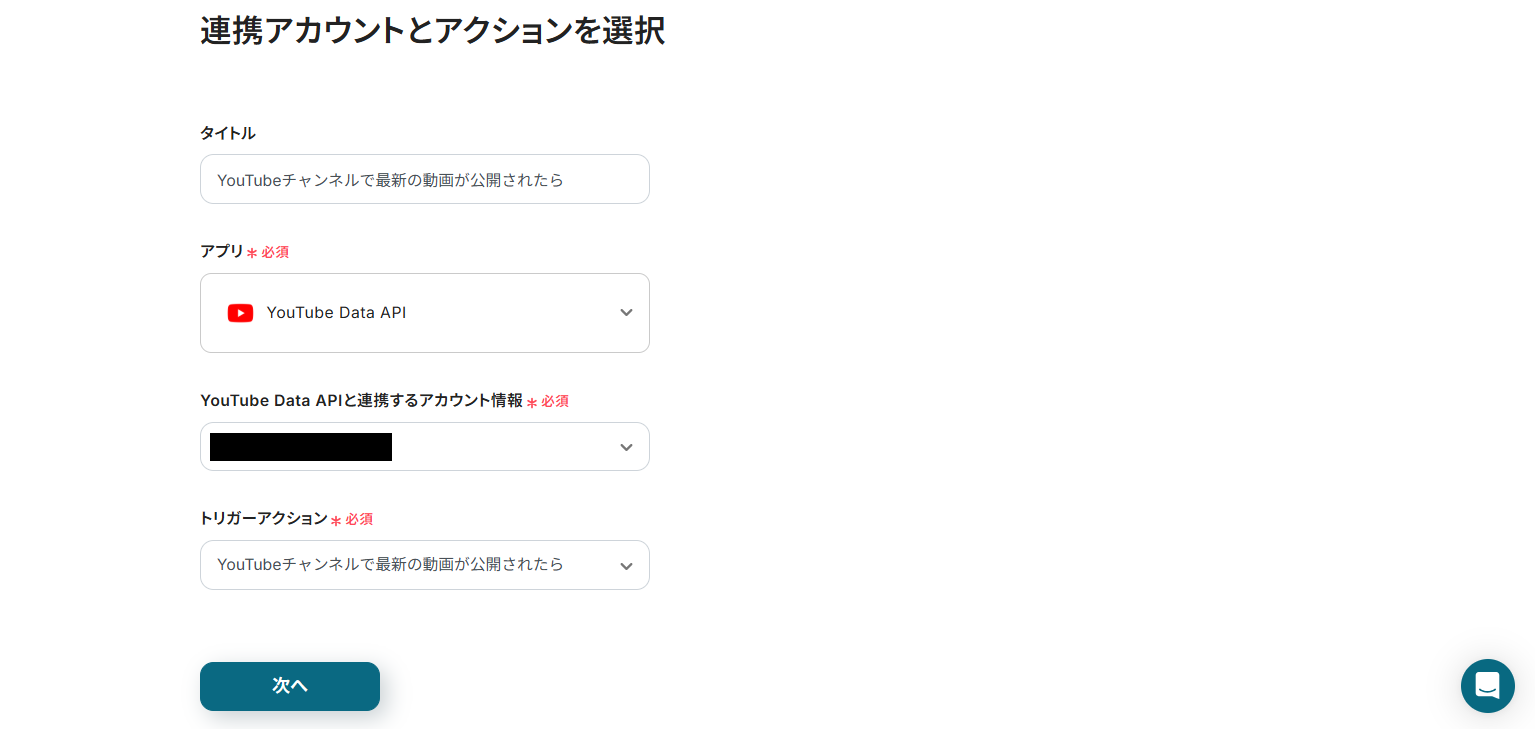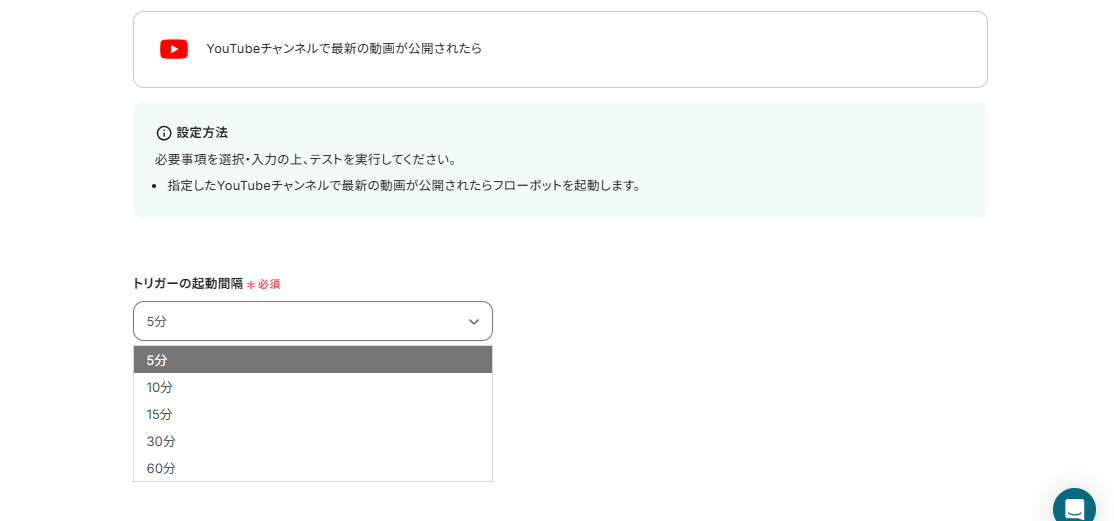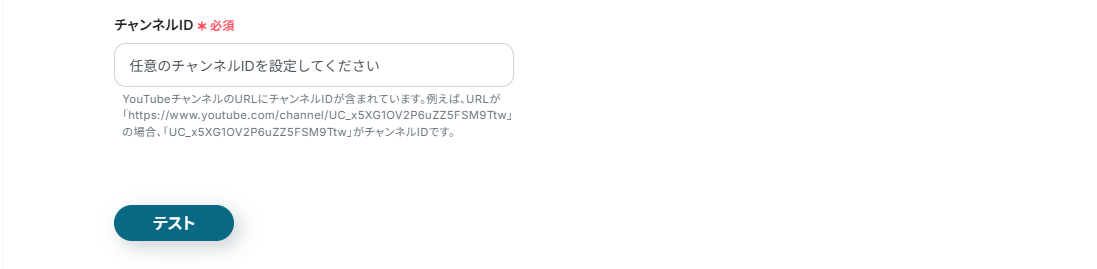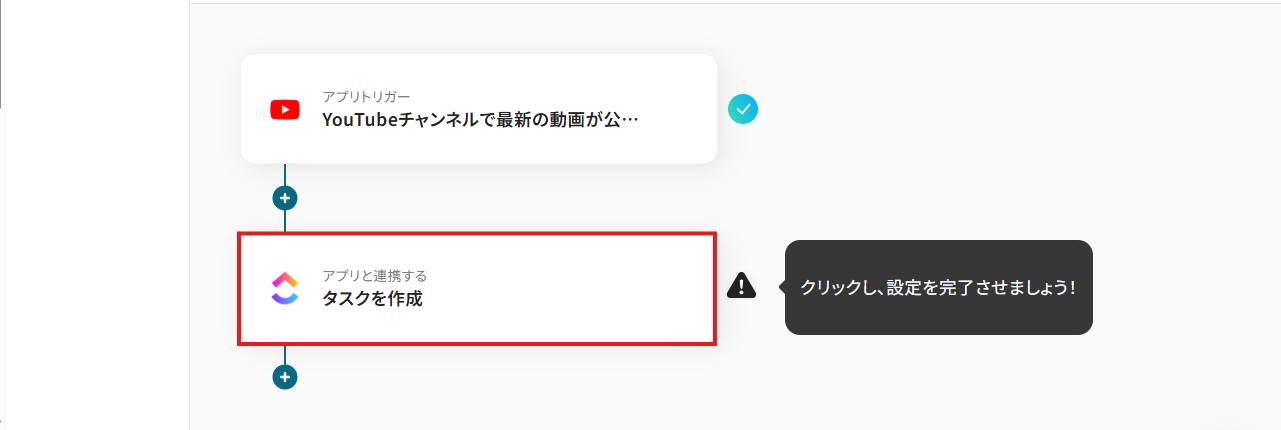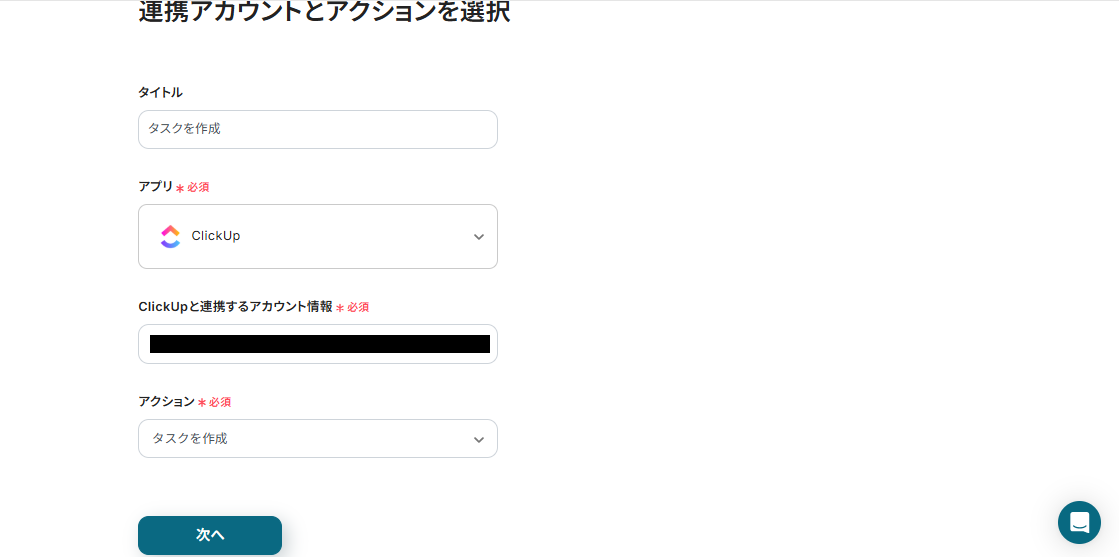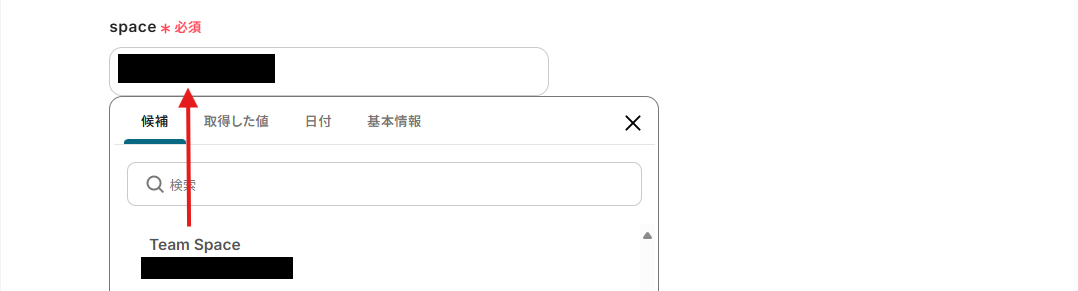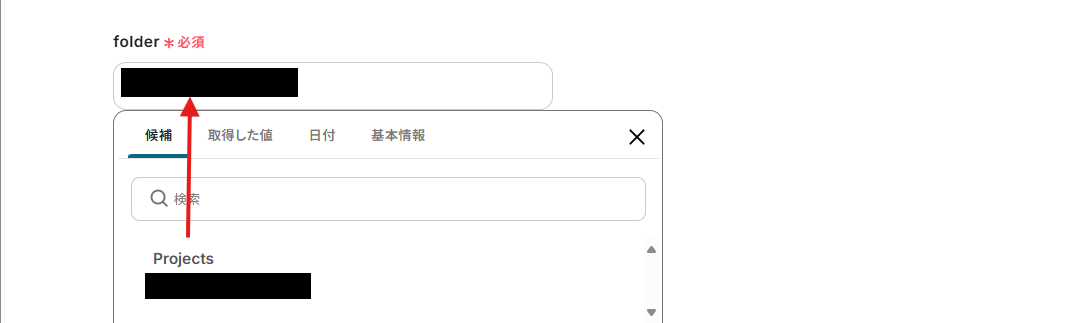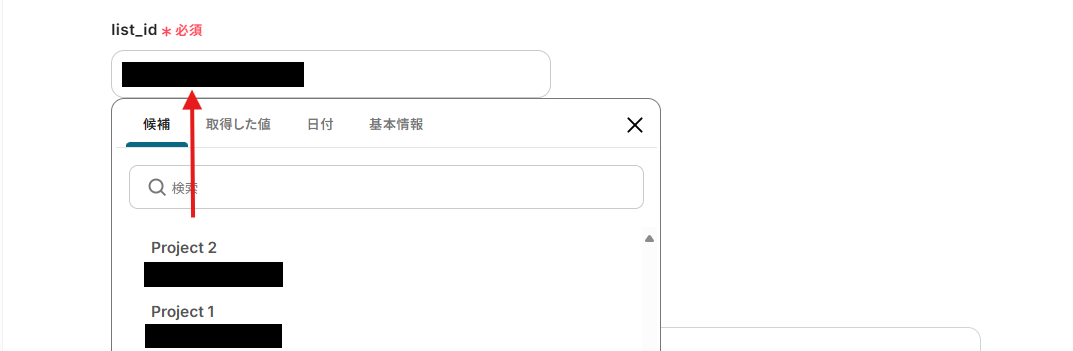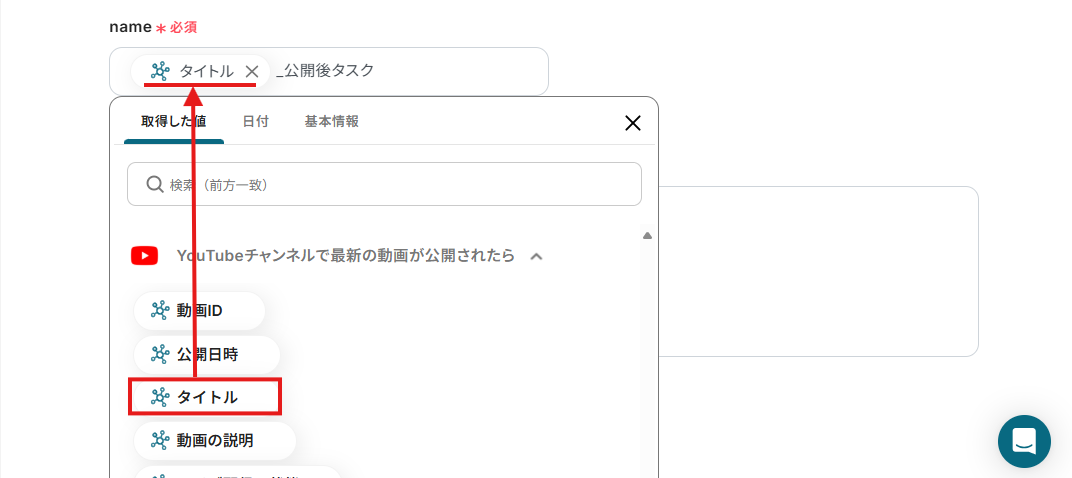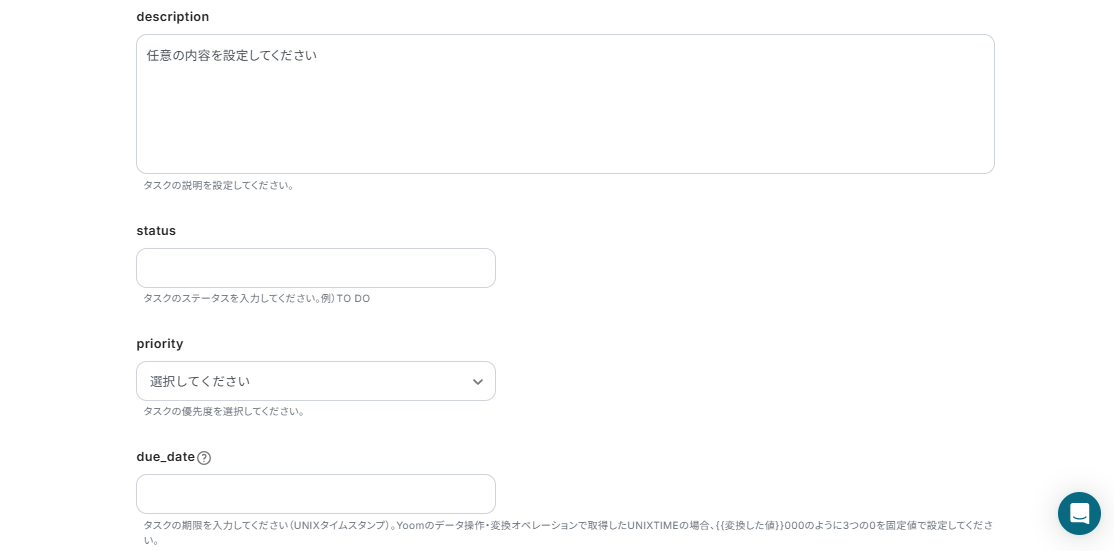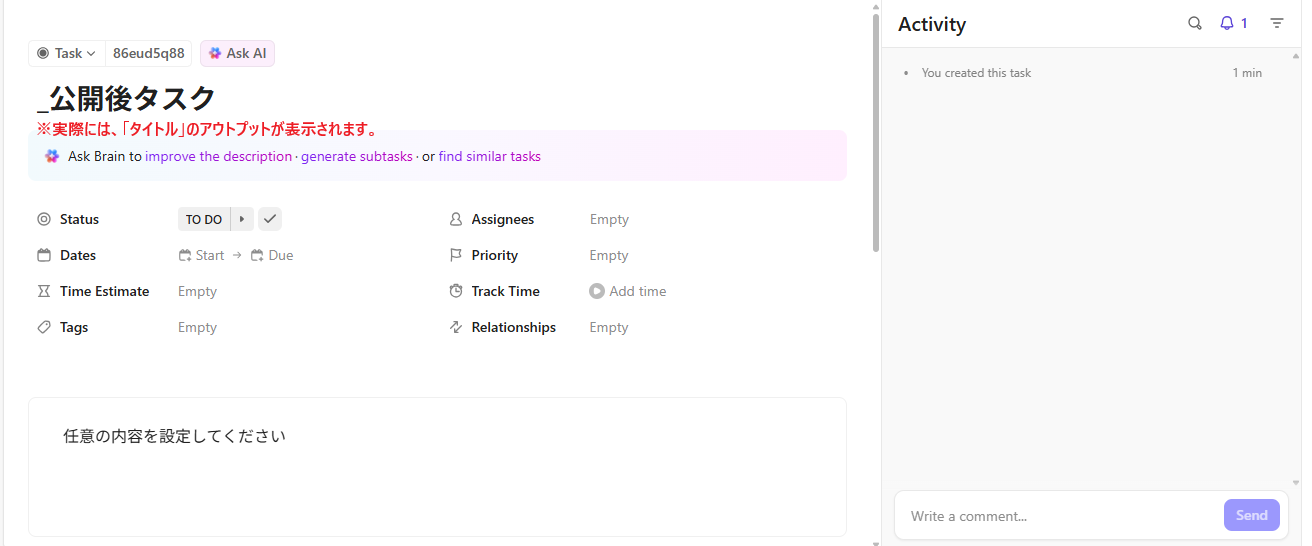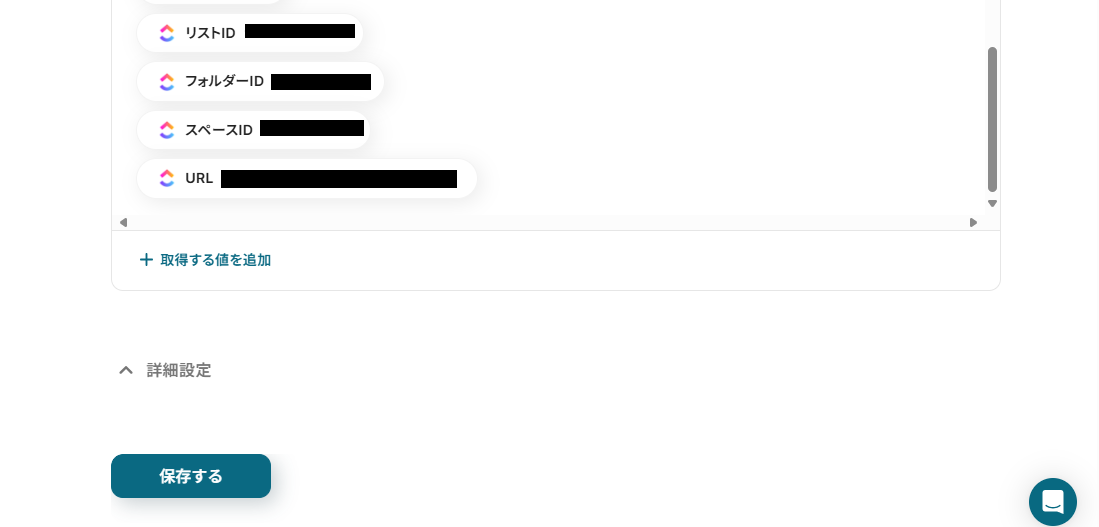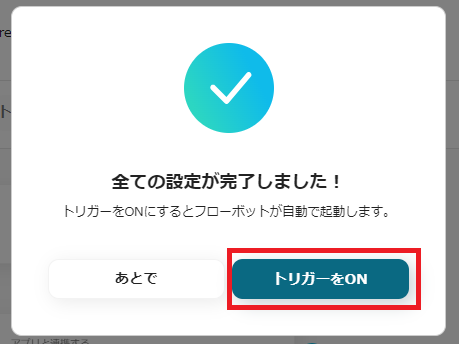YouTubeチャンネルで最新の動画が公開されたら、Clickupでタスクを作成する
試してみる
■概要
自社のYouTubeチャンネルの更新情報を、毎回手動で確認しClickUpへタスク登録していませんか。
この作業は手間がかかるだけでなく、動画の見逃しやタスクの登録漏れといったミスにも繋がりがちです。
このワークフローを活用すれば、YouTubeでの動画公開をトリガーにして、ClickUpへタスクを自動で作成できます。
動画コンテンツに関するタスク管理を円滑にし、レビューや関連作業のプロセスを効率化します。
■このテンプレートをおすすめする方
・YouTubeチャンネルの更新確認とClickUpへのタスク登録を手作業で行っている方
・ClickUpとYouTubeを連携させ、動画コンテンツのタスク管理を効率化したいチームの方
・動画公開に伴う一連の作業を自動化し、制作プロセスの属人化を防ぎたい方
■注意事項
・YouTube Data API、ClickupのそれぞれとYoomを連携してください。
・トリガーは5分、10分、15分、30分、60分の間隔で起動間隔を選択できます。
・プランによって最短の起動間隔が異なりますので、ご注意ください。
「YouTubeチャンネルに新しい動画を公開するたびに、ClickUpで関連タスクを手で作成している…」
「動画の情報をClickUpにコピー&ペーストするのが面倒で、たまに入力ミスやタスクの作成漏れが起きてしまう…」
このように、YouTubeとClickUpを使いながらも、両者間の情報連携が手作業のために非効率になっていると感じていませんか?
もし、YouTubeで動画が公開されたら、タスク情報をClickUpに自動で作成する仕組みがあれば、こうした定型業務を削減可能です。
これにより、コンテンツの企画や分析といった、より創造的な業務に集中できる時間を生み出すことができます。
今回ご紹介する自動化の設定は、プログラミングの知識がなくても簡単に設定できます。
日々の反復作業にかかる手間や時間を削減できるので、ぜひこの機会に導入して、よりスマートなコンテンツ運用を実現しましょう!
とにかく早く試したい方へ
YoomではYouTubeとClickUpを連携するためのテンプレートをご用意しています。
今すぐ試したい方は以下よりバナーをクリックしてスタートしましょう!
YouTubeチャンネルで最新の動画が公開されたら、Clickupでタスクを作成する
試してみる
■概要
自社のYouTubeチャンネルの更新情報を、毎回手動で確認しClickUpへタスク登録していませんか。
この作業は手間がかかるだけでなく、動画の見逃しやタスクの登録漏れといったミスにも繋がりがちです。
このワークフローを活用すれば、YouTubeでの動画公開をトリガーにして、ClickUpへタスクを自動で作成できます。
動画コンテンツに関するタスク管理を円滑にし、レビューや関連作業のプロセスを効率化します。
■このテンプレートをおすすめする方
・YouTubeチャンネルの更新確認とClickUpへのタスク登録を手作業で行っている方
・ClickUpとYouTubeを連携させ、動画コンテンツのタスク管理を効率化したいチームの方
・動画公開に伴う一連の作業を自動化し、制作プロセスの属人化を防ぎたい方
■注意事項
・YouTube Data API、ClickupのそれぞれとYoomを連携してください。
・トリガーは5分、10分、15分、30分、60分の間隔で起動間隔を選択できます。
・プランによって最短の起動間隔が異なりますので、ご注意ください。
YouTubeとClickUpを連携してできること
YouTubeとClickUpのAPIを連携すれば、YouTubeでの特定のアクションをきっかけに、ClickUp側でタスクを作成するといった作業を自動化できます。
これにより、手作業によるタスクの作成漏れや情報転記のミスを防ぎ、迅速かつ正確なプロジェクト管理が可能です。
ここでは具体的な自動化の例を複数ご紹介しますので、気になる内容があれば、ぜひクリックしてみてください!
YouTubeチャンネルで最新の動画が公開されたら、Clickupでタスクを作成する
YouTubeチャンネルに新しい動画が公開されるたびに、関連する分析タスクやプロモーションタスクなどをClickUpに自動で起票するフローです。
この連携により、動画公開後のタスク作成を手作業で行う必要がなくなり、対応漏れを防いで迅速なアクションにつなげることができます。
YouTubeチャンネルで最新の動画が公開されたら、Clickupでタスクを作成する
試してみる
■概要
自社のYouTubeチャンネルの更新情報を、毎回手動で確認しClickUpへタスク登録していませんか。
この作業は手間がかかるだけでなく、動画の見逃しやタスクの登録漏れといったミスにも繋がりがちです。
このワークフローを活用すれば、YouTubeでの動画公開をトリガーにして、ClickUpへタスクを自動で作成できます。
動画コンテンツに関するタスク管理を円滑にし、レビューや関連作業のプロセスを効率化します。
■このテンプレートをおすすめする方
・YouTubeチャンネルの更新確認とClickUpへのタスク登録を手作業で行っている方
・ClickUpとYouTubeを連携させ、動画コンテンツのタスク管理を効率化したいチームの方
・動画公開に伴う一連の作業を自動化し、制作プロセスの属人化を防ぎたい方
■注意事項
・YouTube Data API、ClickupのそれぞれとYoomを連携してください。
・トリガーは5分、10分、15分、30分、60分の間隔で起動間隔を選択できます。
・プランによって最短の起動間隔が異なりますので、ご注意ください。
YouTubeチャンネルで動画を公開後、AIが改善点を提案しClickupにタスクを作成する
新しい動画の公開をトリガーとして、動画のタイトルや概要欄といった情報をもとにAIが改善点を分析し、その内容を含んだタスクをClickUpに自動作成するフローです。
単にタスクを起票するだけでなく、AIによる客観的なフィードバックがタスクに盛り込まれるため、次回の動画制作に向けた具体的なアクションプランを効率的に立てられます。
YouTubeチャンネルで最新の動画が公開されたら、AIで改善点を提案しClickupにタスクを作成する
試してみる
■概要
YouTubeチャンネルの動画公開後、その分析や改善点の洗い出し、次のアクションをタスクに落とし込む作業は手間がかかるのではないでしょうか。
このワークフローを活用すれば、YouTubeでの動画公開をきっかけに、AIが動画の改善点を自動的に分析し、その内容をClickUpにタスクとして作成します。
YouTubeとClickUpを連携させることで、コンテンツ改善のサイクルを効率化し、より創造的な業務に集中できる環境を構築します。
■このテンプレートをおすすめする方
・YouTubeチャンネルを運営しており、動画公開後の分析やタスク化を効率化したい方
・ClickUpでタスク管理を行い、YouTube関連の業務を手作業で登録しているチームの方
・AIを活用してコンテンツの分析を行い、改善の質とスピードを向上させたい方
■注意事項
・YouTube Data API、ClickupのそれぞれとYoomを連携してください。
・トリガーは5分、10分、15分、30分、60分の間隔で起動間隔を選択できます。
・プランによって最短の起動間隔が異なりますので、ご注意ください。
YouTubeとClickUpの連携フローを作ってみよう
それでは、さっそく実際にYouTubeとClickUpを連携したフローを作成してみましょう!
今回はYoomを使用して、ノーコードでYouTubeとClickUpの連携を進めていきます。
もしまだYoomのアカウントをお持ちでない場合は、こちらの登録フォームからアカウントを発行しておきましょう。
[Yoomとは]
フローの作成方法
今回は「YouTubeチャンネルで最新の動画が公開されたら、Clickupでタスクを作成する」フローを作成していきます!
作成の流れは大きく分けて以下です。
- YouTubeとClickUpのマイアプリ連携
- 該当のテンプレートをコピーする
- YouTubeのトリガー設定とClickUpのアクション設定
- トリガーをONにして、フローが起動するかを確認する
YouTubeチャンネルで最新の動画が公開されたら、Clickupでタスクを作成する
試してみる
■概要
自社のYouTubeチャンネルの更新情報を、毎回手動で確認しClickUpへタスク登録していませんか。
この作業は手間がかかるだけでなく、動画の見逃しやタスクの登録漏れといったミスにも繋がりがちです。
このワークフローを活用すれば、YouTubeでの動画公開をトリガーにして、ClickUpへタスクを自動で作成できます。
動画コンテンツに関するタスク管理を円滑にし、レビューや関連作業のプロセスを効率化します。
■このテンプレートをおすすめする方
・YouTubeチャンネルの更新確認とClickUpへのタスク登録を手作業で行っている方
・ClickUpとYouTubeを連携させ、動画コンテンツのタスク管理を効率化したいチームの方
・動画公開に伴う一連の作業を自動化し、制作プロセスの属人化を防ぎたい方
■注意事項
・YouTube Data API、ClickupのそれぞれとYoomを連携してください。
・トリガーは5分、10分、15分、30分、60分の間隔で起動間隔を選択できます。
・プランによって最短の起動間隔が異なりますので、ご注意ください。
ステップ1:YouTubeとClickUpのマイアプリ連携
ここでは、Yoomとそれぞれのアプリを連携して、操作が行えるようにしていきます。
まずは基本的な設定方法を解説しているナビをご覧ください!
それではここから今回のフローで使用するアプリのマイアプリ登録方法を解説します。
1.YouTubeの登録方法
以下の手順をご参照ください。
2.ClickUpの登録方法
マイアプリ画面に移動して新規接続をクリックし、ClickUpを検索しましょう。
ClickUpのログイン画面が表示されるので、連携させたいアカウントでログインしてください。
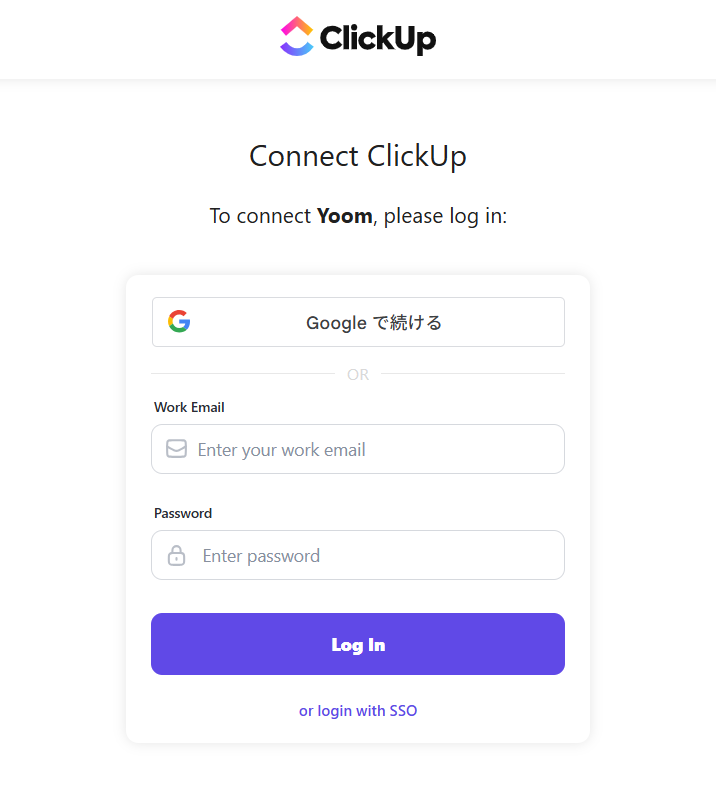
Yoomが接続するワークスペースを選択し、「Connect Workspace」をクリックします。
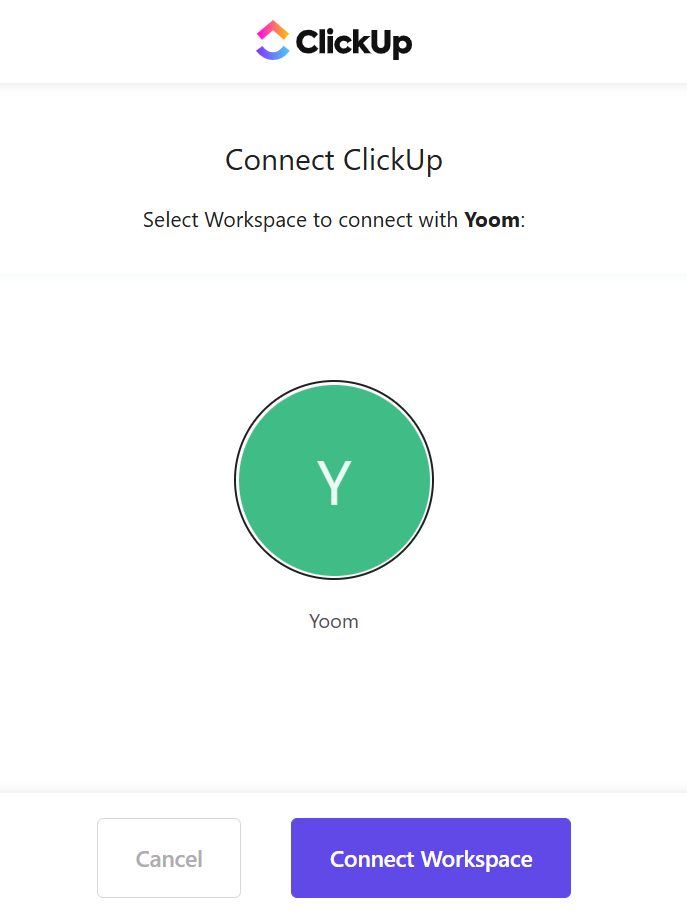
これで、ClickUpのマイアプリ連携完了です!
ステップ2:テンプレートのコピー
ここから、フローの作成に入ります!
Yoomが用意しているテンプレートを利用することで簡単に業務を自動化することが可能です。
下記テンプレートページを開き、「このテンプレートを試してみる」ボタンを押しましょう。
YouTubeチャンネルで最新の動画が公開されたら、Clickupでタスクを作成する
試してみる
■概要
自社のYouTubeチャンネルの更新情報を、毎回手動で確認しClickUpへタスク登録していませんか。
この作業は手間がかかるだけでなく、動画の見逃しやタスクの登録漏れといったミスにも繋がりがちです。
このワークフローを活用すれば、YouTubeでの動画公開をトリガーにして、ClickUpへタスクを自動で作成できます。
動画コンテンツに関するタスク管理を円滑にし、レビューや関連作業のプロセスを効率化します。
■このテンプレートをおすすめする方
・YouTubeチャンネルの更新確認とClickUpへのタスク登録を手作業で行っている方
・ClickUpとYouTubeを連携させ、動画コンテンツのタスク管理を効率化したいチームの方
・動画公開に伴う一連の作業を自動化し、制作プロセスの属人化を防ぎたい方
■注意事項
・YouTube Data API、ClickupのそれぞれとYoomを連携してください。
・トリガーは5分、10分、15分、30分、60分の間隔で起動間隔を選択できます。
・プランによって最短の起動間隔が異なりますので、ご注意ください。
下記画面が表示されたら「OK」をクリックし、コピー完了です!
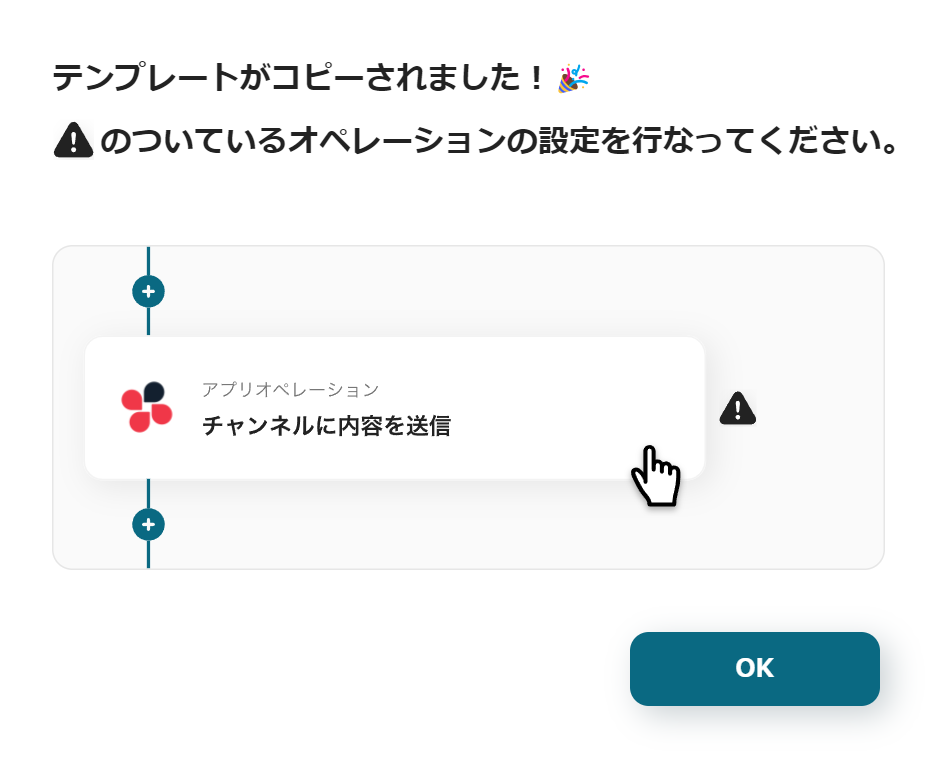
ステップ3:YouTubeチャンネルで最新の動画が公開されたら起動するトリガーの設定
まずは、「YouTubeチャンネルで最新の動画が公開されたら」という項目を設定します!
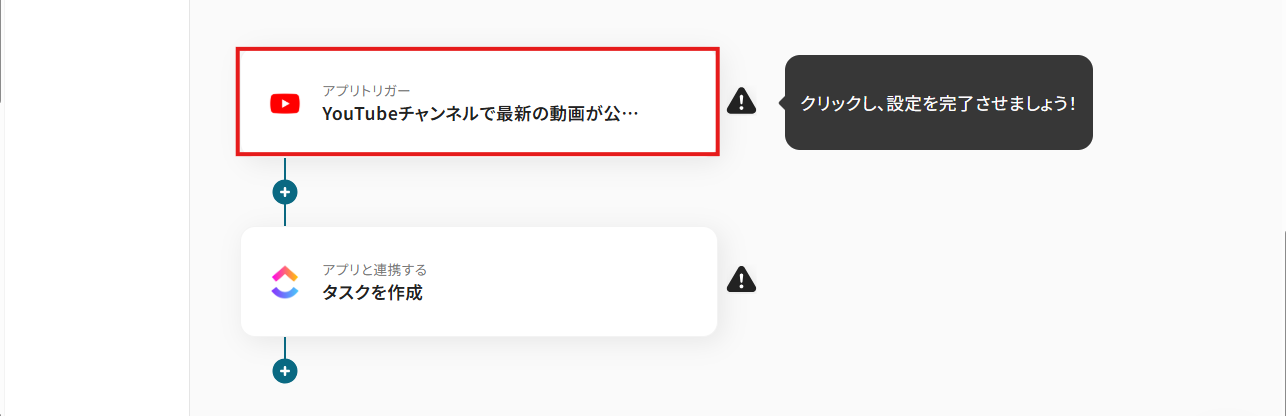
下記画面はデフォルトで設定済みです。
アカウント情報とトリガーアクションに誤りが無いのを確認したら、次のページに進みましょう。
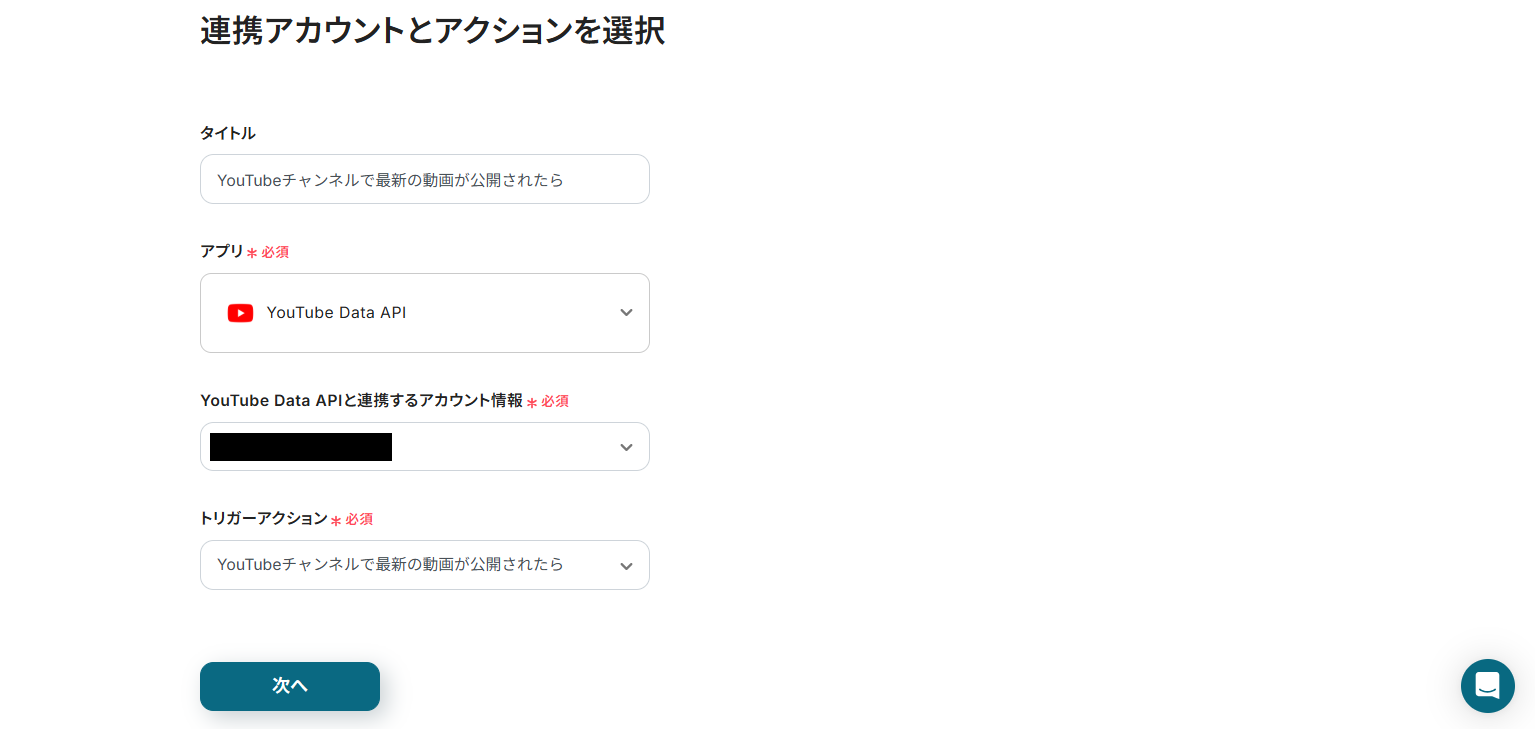
トリガーの起動タイミングは、プルダウンより5分、10分、15分、30分、60分から設定してください。
基本的にはそのプランの最短の起動間隔がおすすめです!
※ご利用プランによって、設定できるトリガーの最短間隔が異なります。
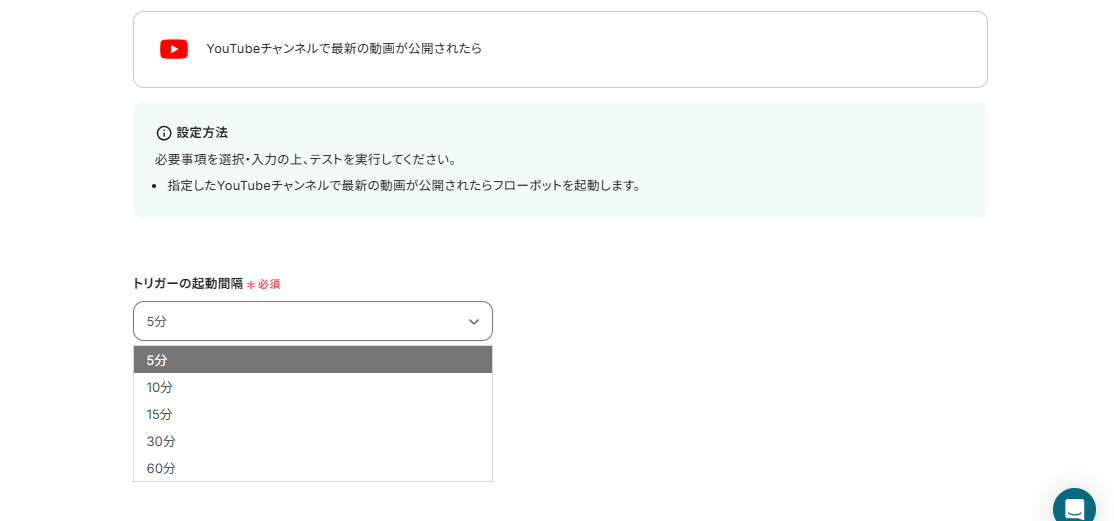
チャンネルIDは、枠外の注釈を参考にYouTubeチャンネルのURLから設定してください。
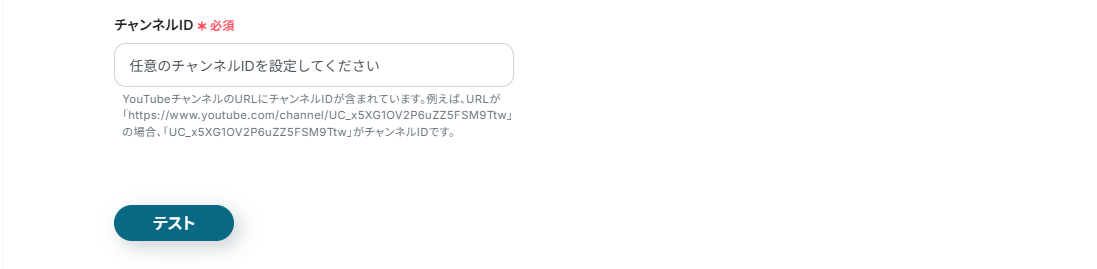
続いて、トリガーの動作確認を行いましょう!
指定したYouTubeチャンネルにテスト用の最新動画を投稿してください。
Yoomの設定に戻り、「テスト」ボタンをクリックします。
テストが成功すると、先ほどYouTubeに投稿した動画の情報が取得した値(アウトプット)に取得されます。
このアウトプットは、次のステップで使用するため、確認できたら設定を保存しましょう!
※参照:アウトプットについては、こちらのページをご確認ください。
ステップ4:ClickUpにタスクを追加する
続いて、ClickUpアイコンの「タスクを作成」という項目を設定しましょう!
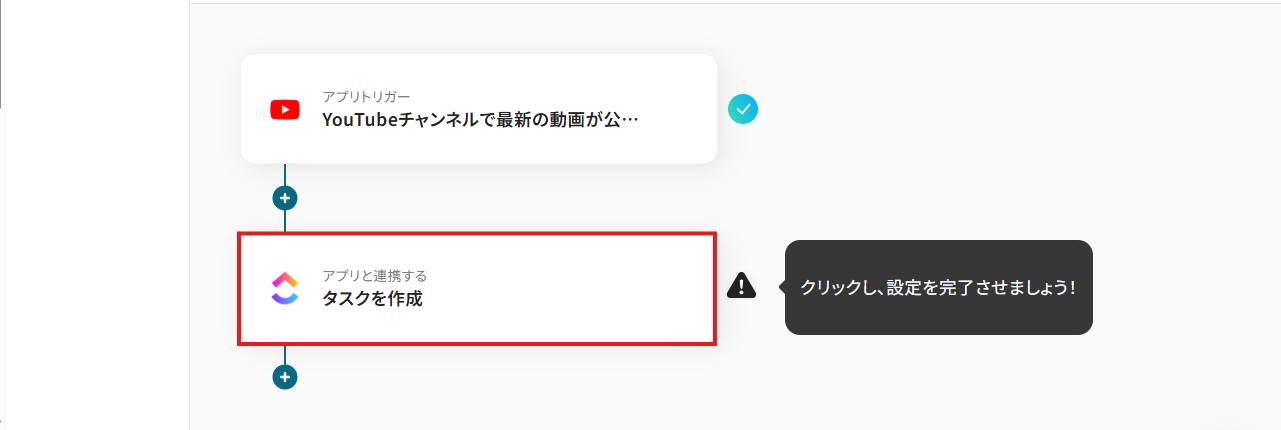
次のページもデフォルトで設定済みです。
情報に誤りが無いか確認したら「次へ」ボタンをクリックしてください。
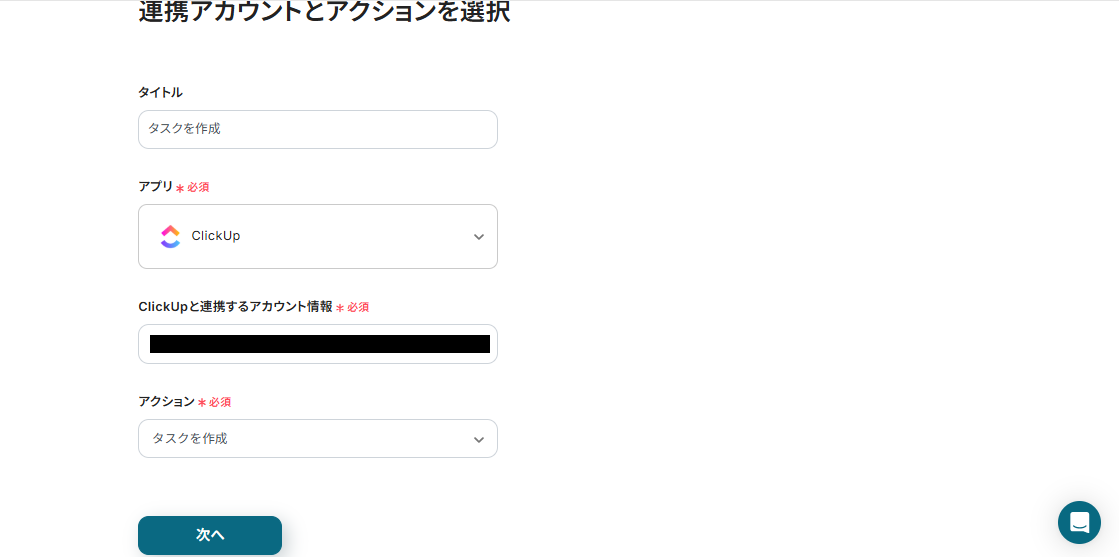
チーム・スペース・フォルダ・リストは、枠内をクリックすると連携したアカウントの各IDが表示されます。
表示された候補の中から、使用したいものをそれぞれ選択してください。

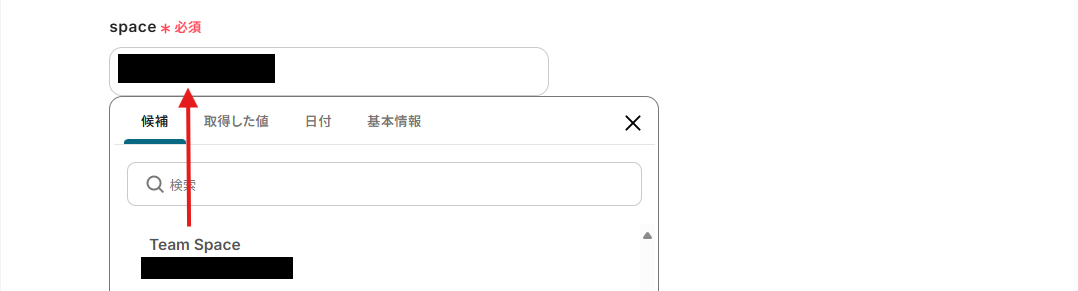
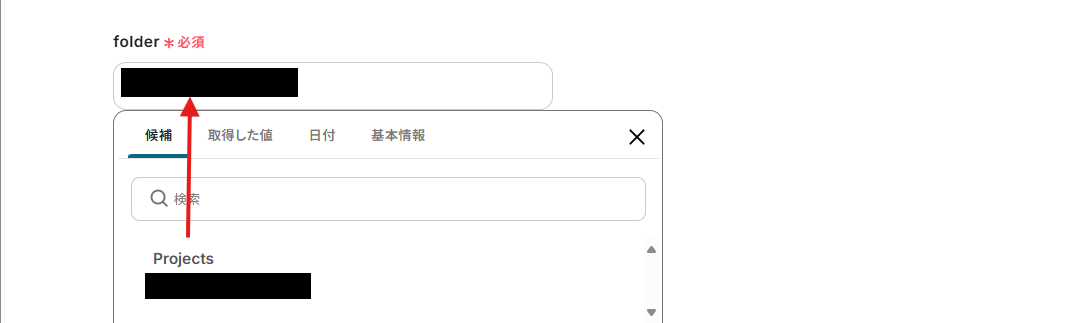
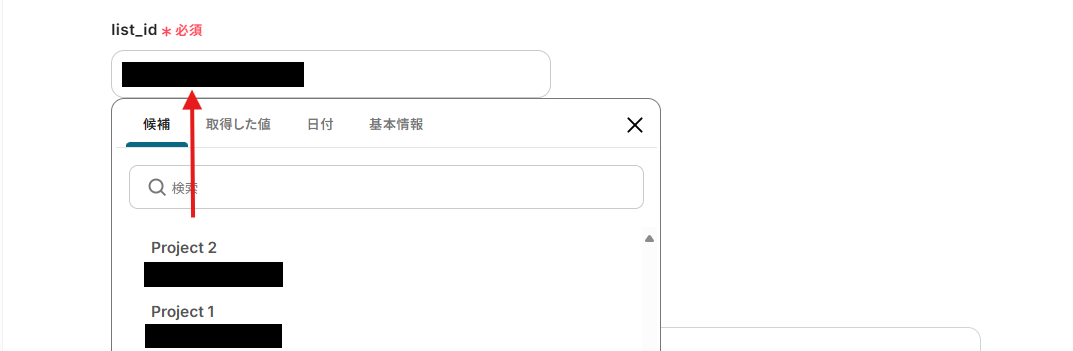
nameは、YouTubeに投稿した「タイトル」が自動で反映されます。
こちらの項目は変更可能なため、使用したいアウトプットや内容を変更して使用してみましょう!
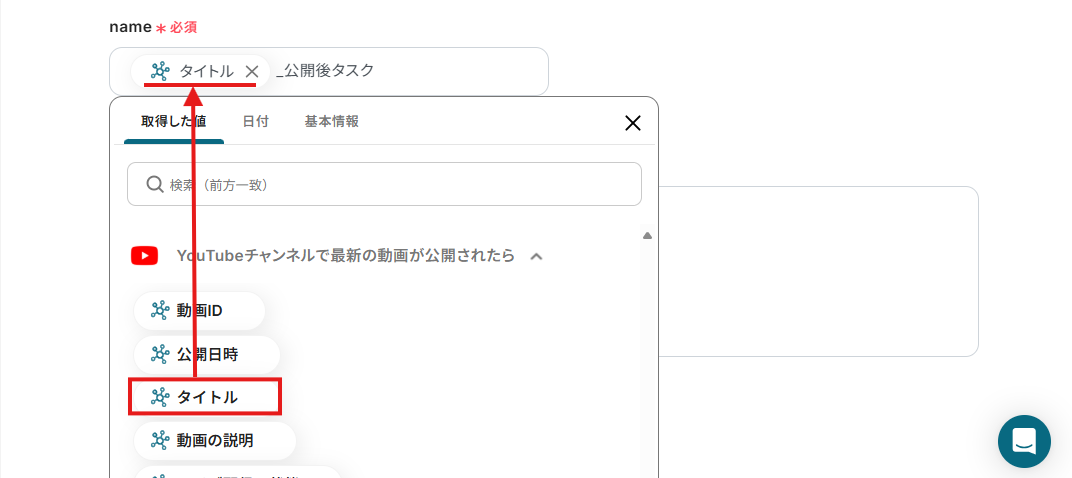
その他の項目は、任意で設定してください。
(必要が無ければ未設定のままでもOKです!)
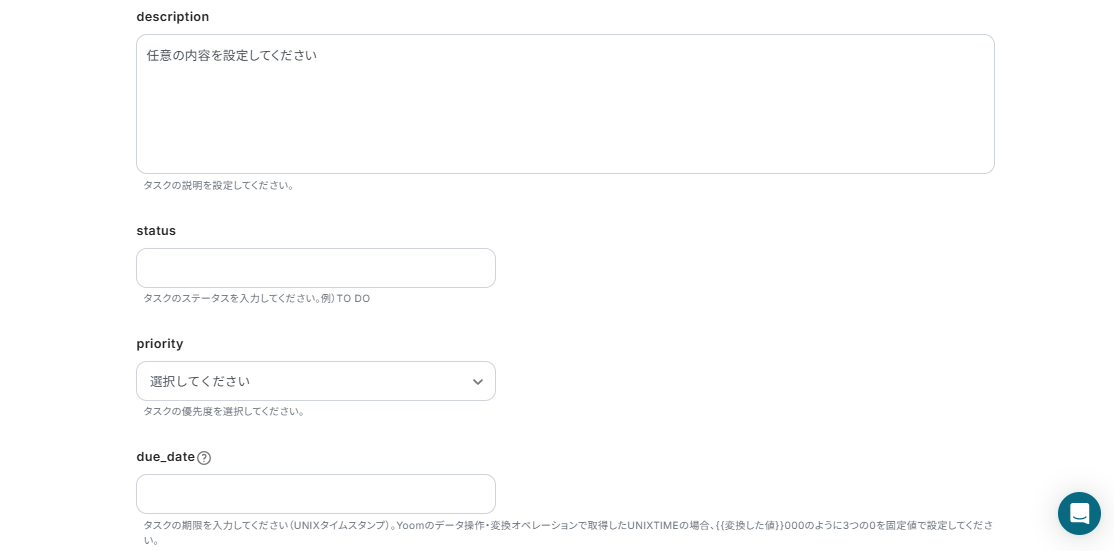
設定が完了したら「テスト」を実行しましょう。
テストが成功すると、ClickUpにテスト用のタスクが作成されるので確認してください。
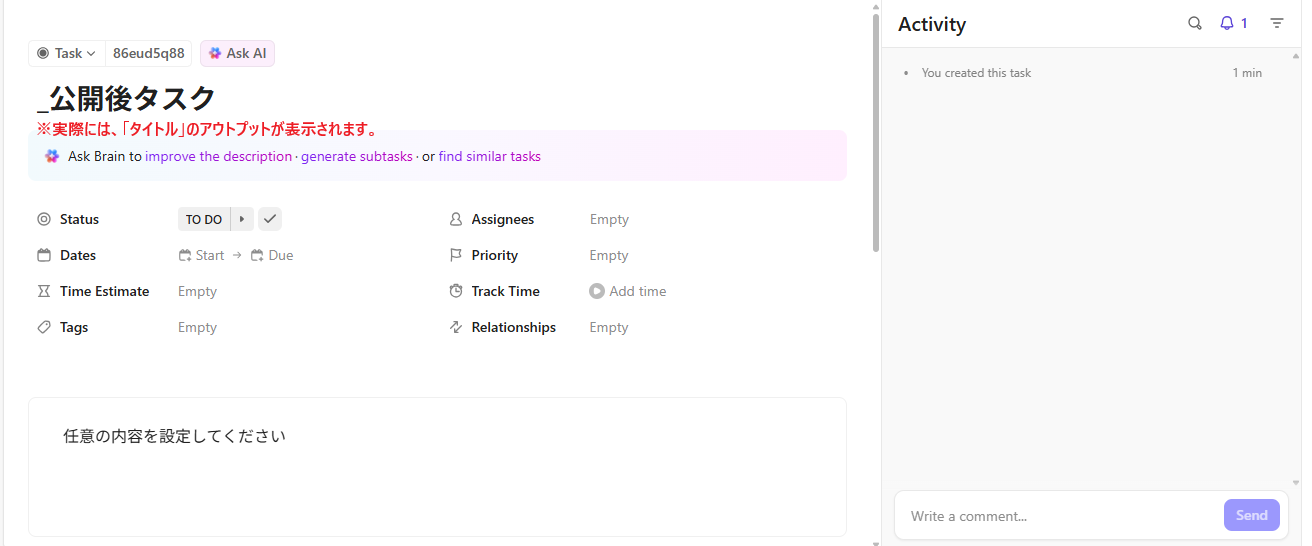
問題が無ければ、Yoomの画面に戻り「保存する」ボタンをクリックします。
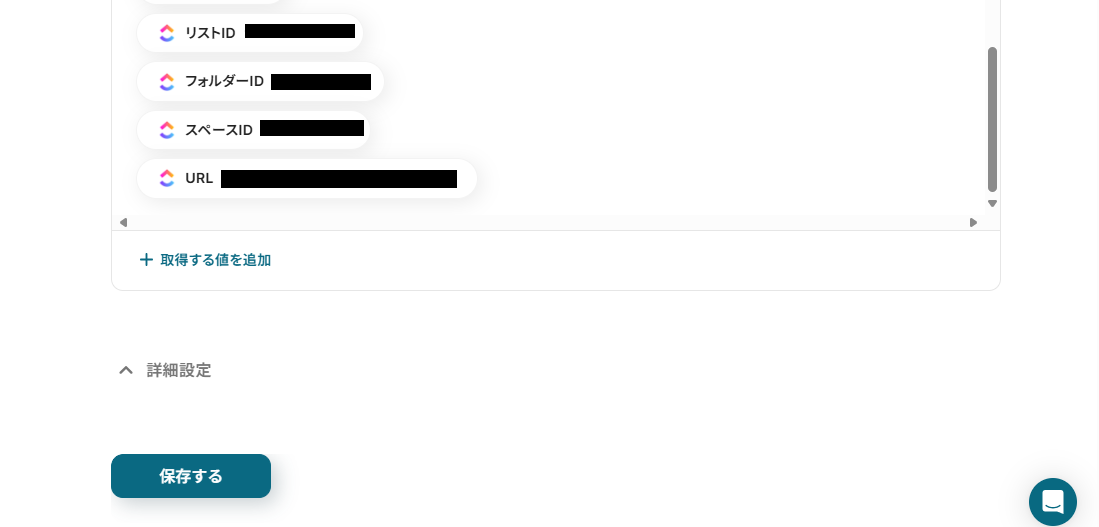
ステップ5:トリガーをONにする
最後に「トリガーをON」に設定すれば、「YouTubeチャンネルで最新の動画が公開されたら、Clickupでタスクを作成する」フローが完成します。
それでは、実際にフローが正しく動作するかどうか確認してみましょう!
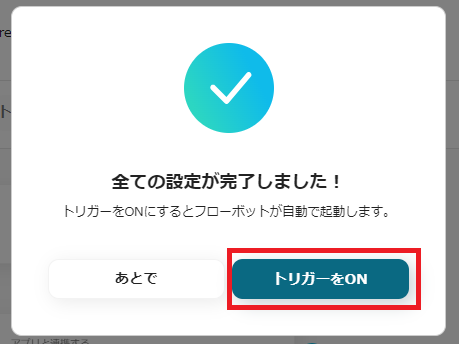
ClickUpのデータをYouTubeに連携したい場合
ここまではYouTubeからClickUpへデータを連携する方法をご紹介しました。
逆にClickUpからYouTubeへのデータ連携を実施したい場合は、下記のテンプレートも併せてご利用ください。
Clickupで特定タスクを作成したら、YouTubeレポートを取得し、コメントを追加する
ClickUpで「月次レポート作成」などの特定のタスクが作成されたら、指定したYouTubeチャンネルのレポートデータを自動で取得し、そのタスクのコメント欄に投稿するフローです。
この仕組みによって、レポート作成の都度、必要なデータがClickUp上に集約されるため、分析業務をスムーズに開始できます。
Clickupで特定のタスクが作成されたら、YouTubeからチャンネルレポートを取得し、タスクにコメントを追加する
試してみる
■概要
ClickUpでYouTubeチャンネルの分析タスクなどを管理する際、レポートの取得や結果の転記に手作業が発生していませんか。
こうした手作業は手間がかかるだけでなく、本来注力すべきコア業務の時間を圧迫する要因にもなりえます。
このワークフローを活用すれば、ClickUpでのタスク作成をトリガーとして、YouTubeのチャンネルレポート取得からタスクへのコメント追加までを自動化し、分析業務の効率化を実現します。
■このテンプレートをおすすめする方
ClickUpでYouTube関連のタスクを管理しており、レポートの手動取得に課題を感じている方
・ClickUpとYouTubeの連携による分析業務の自動化で、チームの生産性向上を目指す方
・複数のチャンネル分析など、YouTubeに関する定型業務をClickUp起点で効率化したい方
■注意事項
・Clickup、YouTube Analytics APIのそれぞれとYoomを連携してください。
・分岐はミニプラン以上のプランでご利用いただける機能(オペレーション)となっております。フリープランの場合は設定しているフローボットのオペレーションはエラーとなりますので、ご注意ください。
・ミニプランなどの有料プランは、2週間の無料トライアルを行うことが可能です。無料トライアル中には制限対象のアプリや機能(オペレーション)を使用することができます。
・仕様上、レポートの取得は3日前のデータから取得が可能です。日付を設定する際は日時の加算減算オペレーションなどを用いるかあらかじめ3日より前の日付データを取得し、その日付で範囲指定を行ってください。
ClickUpで特定タスクを作成したら、YouTubeレポートをAI分析し、コメントを追加する
ClickUpでのタスク作成をトリガーに、YouTubeチャンネルのレポートデータをAIが自動で分析し、要約や考察をタスクのコメント欄に追加するフローです。
単にデータを収集するだけでなく、AIによる分析結果も併せて確認できるため、データに基づいたインサイトを迅速に得て、次の戦略立案に素早く活かすことが可能になります。
Clickupで特定のタスクが作成されたら、YouTubeからチャンネルレポートを取得し、AIで分析後タスクにコメントを追加する
試してみる
■概要
YouTubeチャンネルの動向を常にチェックし、分析やレポートなどのタスクをClickUpで管理する作業に手間を感じていませんか。
手作業による確認は、動画の見逃しやチームへの共有遅れといった課題につながりがちです。
このワークフローは、指定したYouTubeチャンネルに新しい動画が公開されると、その情報を基にClickUpへ自動でタスクを作成します。
ClickUpとYouTubeを連携させることで、定型的な情報収集とタスク起票を自動化し、より重要な分析業務に集中できる環境を構築します。
■このテンプレートをおすすめする方
・YouTubeチャンネルの運用や競合分析を担当し、ClickUpでタスク管理をされている方
・ClickUpとYouTubeの連携を自動化し、手作業での情報転記の非効率を解消したい方
・動画コンテンツの最新動向を、効率的かつ漏れなくチームのタスクに反映させたい方
■注意事項
・ClickUp、YouTube Analytics APIのそれぞれとYoomを連携してください。
・分岐はミニプラン以上のプランでご利用いただける機能(オペレーション)となっております。フリープランの場合は設定しているフローボットのオペレーションはエラーとなりますので、ご注意ください。
・ミニプランなどの有料プランは、2週間の無料トライアルを行うことが可能です。無料トライアル中には制限対象のアプリや機能(オペレーション)を使用することができます。
・オペレーション数が5つを越えるフローボットを作成する際は、ミニプラン以上のプランで設定可能です。フリープランの場合はフローボットが起動しないため、ご注意ください。
・仕様上、レポートの取得は3日前のデータから取得が可能です。日付を設定する際は日時の加算減算オペレーションなどを用いるかあらかじめ3日より前の日付データを取得し、その日付で範囲指定を行ってください。
YouTubeやClickUpのAPIを使ったその他の自動化例
YouTubeやClickUpのAPIを活用することで、様々な自動化の実現が可能になります。
YouTubeを使った自動化例
最新のYouTubeチャンネルレポートを取得し、Google スプレッドシートに追加したり、ChatworkやSlackに通知したりできます。また、YouTubeに動画が公開されたら、HubSpotのチケットを作成したり、特定のキーワードに一致する動画が公開されたら、ChatGPTで説明欄の要約と類似タイトルを取得してメールを送付したりといった自動化も可能です。
YouTubeで特定のキーワードに一致する動画が公開されたら、ChatGPTで説明欄の要約と類似タイトルを取得し、メールを送付する
試してみる
■概要
YouTubeでの情報収集や競合調査は重要ですが、関連動画を一つひとつ確認し、内容を把握するのは多くの時間を要する作業ではないでしょうか。このワークフローは、指定したキーワードを含む動画がYouTubeに公開されると、ChatGPTが自動で概要欄の要約と類似タイトル案を生成し、メールで通知する一連の流れを自動化します。手作業によるリサーチの手間を省き、効率的な情報収集を実現します。
■このテンプレートをおすすめする方
・YouTubeとChatGPTを活用し、競合調査や情報収集を自動化したいマーケティング担当者の方
・自社チャンネルのコンテンツ企画のため、YouTubeのトレンドや関連動画の情報を効率的に収集したい方
・動画の概要を手早く把握し、情報収集にかかる時間を短縮したいと考えているビジネスパーソンの方
■注意事項
・YouTube Data API、ChatGPTのそれぞれとYoomを連携してください。
・トリガーは5分、10分、15分、30分、60分の間隔で起動間隔を選択できます。
・プランによって最短の起動間隔が異なりますので、ご注意ください。
・ChatGPT(OpenAI)のアクションを実行するには、OpenAIのAPI有料プランの契約が必要です。(APIが使用されたときに支払いができる状態)
https://openai.com/ja-JP/api/pricing/
・ChatGPTのAPI利用はOpenAI社が有料で提供しており、API疎通時のトークンにより従量課金される仕組みとなっています。そのため、API使用時にお支払いが行える状況でない場合エラーが発生しますのでご注意ください。
YouTubeに動画が公開されたら、HubSpotのチケットを作成する
試してみる
■概要
YouTubeチャンネルで新しい動画を公開した後、関連タスクの管理を手作業で行っていませんか?毎回HubSpotでチケットを手動で作成するのは手間がかかり、プロモーション活動などの対応漏れの原因にもなりかねません。このワークフローを活用すれば、YouTubeとHubSpotを連携させ、動画公開をトリガーにチケット作成を自動化できるため、こうした課題をスムーズに解消できます。
■このテンプレートをおすすめする方
・YouTubeチャンネルを管理し、公開後のタスクをHubSpotで手動作成している方
・動画コンテンツに関する社内連携の抜け漏れを防ぎ、業務を効率化したいチームリーダーの方
・YouTubeとHubSpotのAPI連携などを活用した業務の自動化に興味がある方
■注意事項
・YouTube Data API、HubSpotのそれぞれとYoomを連携してください。
・トリガーは5分、10分、15分、30分、60分の間隔で起動間隔を選択できます。
・プランによって最短の起動間隔が異なりますので、ご注意ください。
YouTubeに最新の動画が公開されたら、Slackに通知する
試してみる
■概要
競合調査や情報収集のために特定のYouTubeチャンネルをチェックしているものの、更新の見逃しやチームへの共有漏れといった課題を感じていませんか?手動での確認作業は手間がかかり、共有が遅れてしまうこともあります。このワークフローを活用すれば、指定したYouTubeチャンネルに新しい動画が公開されると、その情報を自動でSlackに通知できます。これにより、手動での確認作業が不要になり、YouTubeの最新情報を活用した情報収集を効率化できます。
■このテンプレートをおすすめする方
・競合のYouTubeチャンネルをSlackで共有し、動向をいち早く把握したいマーケティング担当者の方
・情報収集でYouTubeを活用しており、Slackへの共有作業を自動化したいと考えている方
・YouTube動画の見逃しを防ぎ、チーム全体の情報感度を高めたいと考えているチームリーダーの方
■注意事項
・YouTube Data API、SlackのそれぞれとYoomを連携してください。
・トリガーは5分、10分、15分、30分、60分の間隔で起動間隔を選択できます。
・プランによって最短の起動間隔が異なりますので、ご注意ください。
最新のYouTubeチャンネルレポートをChatworkに通知する
試してみる
■概要
指定したスケジュールになったら、YouTubeのチャンネルレポートを取得し、Chatworkの指定のトークルームに通知します。
通知内容や送信先のChatworkトークルームはカスタマイズ可能です。
■設定方法
1.YouTube、ChatworkそれぞれのアプリとYoomを連携してください(マイアプリ連携)。
2.スケジュールトリガーでフローボットを実行するスケジュールを指定してください。
3.YouTubeの「チャンネルレポートを取得する」オペレーションで連携アカウントや取得するレポートの詳細設定を行ってください。
4.Chatworkの「メッセージを送る」オペレーションで、連携アカウントや送信先のトークルーム、メッセージ内容の設定を行ってください。
■注意事項
・YouTube Analytics API、Chatworkそれぞれでアカウントとの連携設定が必要です。
・Chatworkの送信先のトークルームや通知内容を任意の値に置き換えてご利用ください。
・YouTubeのチャンネルレポートの詳細設定や取得する情報を適宜変更してください。
最新のYoutubeチャンネルレポートを取得し、Googleスプレッドシートに追加する
試してみる
■概要
最新のYoutubeチャンネルレポートを取得し、Googleスプレッドシートに追加するフローです。
これにより、YouTubeチャンネルの成果や統計情報を効果的に管理できます。
■注意事項
・YouTube Analytics APIとGoogleスプレッドシートそれぞれでアカウントとの連携設定が必要です。
・Googleスプレッドシートの追加先のシートやカラムの設定を任意の値に置き換えてご利用ください。
・YouTubeのチャンネルレポートの詳細設定や取得する情報を適宜変更してください。
ClickUpを使った自動化例
Googleフォームの回答内容をもとにClickUpにタスクを作成したり、ClickUpでタスクが登録されたらAsanaに追加したりできます。また、ClickUpでタスクが作成されたらOutlookでメールを送信したり、GitHubやZoho CRMの情報をもとにClickUpにタスクを追加したりといった自動化も行えます。
ClickUpでタスクが登録されたらAsanaに追加する
試してみる
ClickUpでタスクが登録されたらAsanaに追加するフローです。
ClickUpでタスクが作成されたら、Outlookでメールを送信する
試してみる
■概要
「ClickUpでタスクが作成されたら、Outlookでメールを送信する」ワークフローを利用すると、情報共有が効率化されます。
タスク情報を自動で送信できるため、対応漏れの防止が期待できます。
■このテンプレートをおすすめする方
・ClickUpを利用してプロジェクト管理やタスク管理を行っている方
・チームでClickUpを使ってタスク管理をしているが、コミュニケーションがスムーズに進まないと感じている方
・迅速にタスクの進捗を共有し、プロジェクトを効率的に進めたいと考える方
・Outlookを利用しており、メールでの通知が一番便利だと感じている方
・プロジェクトマネージャーとして、チームメンバー間の情報共有をスピーディに行いたい方
■注意事項
・ClickUpとOutlookのそれぞれとYoomを連携してください。
・トリガーは5分、10分、15分、30分、60分の間隔で起動間隔を選択できます。
・プランによって最短の起動間隔が異なりますので、ご注意ください。
・Microsoft365(旧Office365)には、家庭向けプランと一般法人向けプラン(Microsoft365 Business)があり、一般法人向けプランに加入していない場合には認証に失敗する可能性があります。
GitHubでIssueが作成されたらClickUpにタスクを作成する
試してみる
■概要
開発プロジェクトでGitHubとClickUpを併用している場合、Issueが作成されるたびに手動でタスクを作成するのは手間がかかり、対応漏れの原因にもなり得ます。
特に複数のリポジトリを管理していると、その負担は大きくなりがちです。
このワークフローを活用すれば、GitHubで新しいIssueが作成された際に、自動でClickUpにタスクを作成できるため、こうした課題を解消し、プロジェクト管理を効率化します。
■このテンプレートをおすすめする方
・GitHubとClickUpを併用し、手動でのタスク作成に手間を感じている開発担当者の方
・Issueの対応漏れを防ぎ、タスク管理を効率化したいプロジェクトマネージャーの方
・開発チームの生産性向上に繋がる自動化の仕組みを検討しているチームリーダーの方
■注意事項
・GitHub、ClickUpのそれぞれとYoomを連携してください。
・トリガーは5分、10分、15分、30分、60分の間隔で起動間隔を選択できます。
・プランによって最短の起動間隔が異なりますので、ご注意ください。
Zoho CRMでタスクが登録されたらClickUpに追加する
試してみる
Zoho CRMでタスクが登録されたらClickUpに追加するフローです。
Googleフォームの回答内容をもとにClickUpにタスクを作成する
試してみる
■概要
「Googleフォームの回答内容をもとにClickUpにタスクを作成する」ワークフローは、タスク管理の一元管理に寄与します。
転記する手間が省けるため、作業時間が短縮されるでしょう。
■このテンプレートをおすすめする方
・Googleフォームを日常的に活用している方
・Googleフォームの回答を手動で管理する手間を減らしたいと考えている方
・タスク管理ツールとしてClickUpを利用している方
・ClickUpを活用して効率的にタスク管理を行いたい方
・チームでスムーズにタスクの共有や進捗管理を行いたい方
・GoogleフォームとClickUpを連携させて業務の自動化を図りたい方
■注意事項
・GoogleフォームとClickUpのそれぞれとYoomを連携してください。
・トリガーは5分、10分、15分、30分、60分の間隔で起動間隔を選択できます。
・プランによって最短の起動間隔が異なりますので、ご注意ください。
・Googleフォームをトリガーとして使用した際の回答内容を取得する方法は下記を参照ください。
https://intercom.help/yoom/ja/articles/6807133
まとめ
YouTubeとClickUpの連携を自動化することで、これまで手作業で行っていた動画公開に伴うタスク作成や、データ転記作業の手間を削減できます。
これにより、担当者はタスクの作成漏れといった心配から解放され、より迅速に正確な情報に基づいて業務を進められるようになるでしょう。
本来注力すべきコンテンツの企画や視聴データの分析といったコア業務に集中できる環境が整います。
今回ご紹介したような業務自動化を実現できる「Yoom」を使えば、プログラミングの知識がない方でも、画面の指示に従って操作するだけで直感的に業務フローを構築可能です。
もし自動化に少しでも興味を持っていただけたなら、ぜひこちらから無料登録して業務の効率化を体験してみてください!